この記事で解決できるお悩み

こんにちは、カワタツです。
このようなお悩みを解決する記事を書きました!
ブログ運営において軽視されがちなパーマリンクですが、SEOにも影響のある部分なので適切に設定することが大切です。
記事前半ではパーマリンクについて解説しつつ、おすすめの決め方を紹介し、記事の後半では変更方法と注意点について解説します。
この記事を読み終えることで、パーマリンクについての理解が深まり、最適なパーマリンクを設定できるようになりますよ。
すぐにパーマリンクの決め方を知りたい方は
▼パーマリンクの決め方を読む
からどうぞ!
先にパーマリンクの設定方法を知りたい方は
▼パーマリンクの設定方法を見る
からどうぞ!
ブログの開設がまだの方は、こちらの記事を参考にまずはブログ開設をしてみてください。

よろしければ、どうぞ👇️
ブログのパーマリンクとは
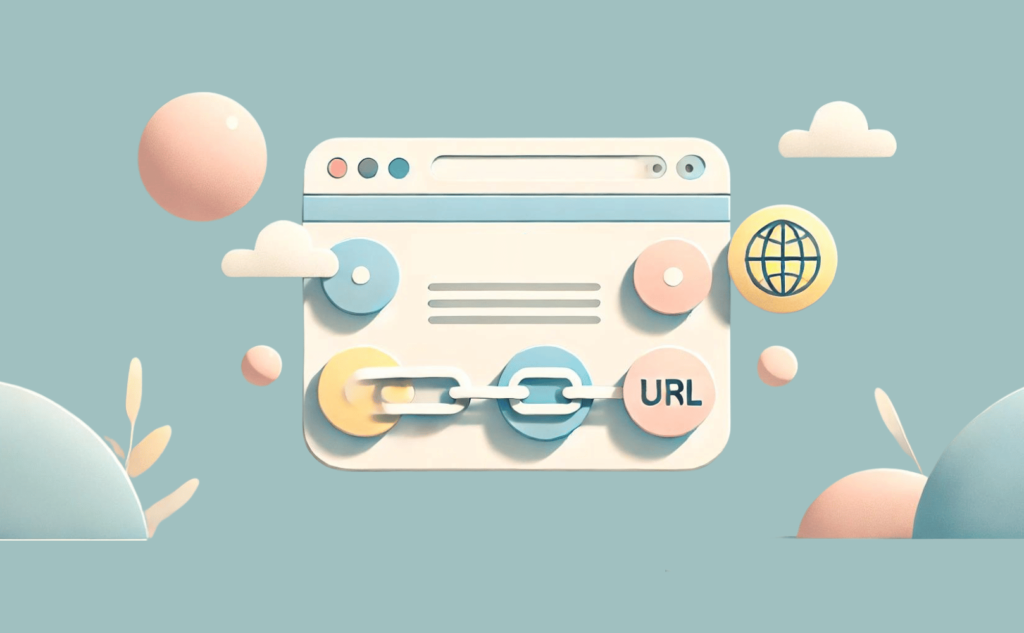
パーマリンクとは、ウェブサイトの各ページに設定されているURLのことです。
このページなら『https://xs832297.xsrv.jp/blog-permalink-decide/』ですね。
WordPressでブログ記事を作成すると、自動で設定されます。
WordPressの初期設定では、下記のように表示されるはず。
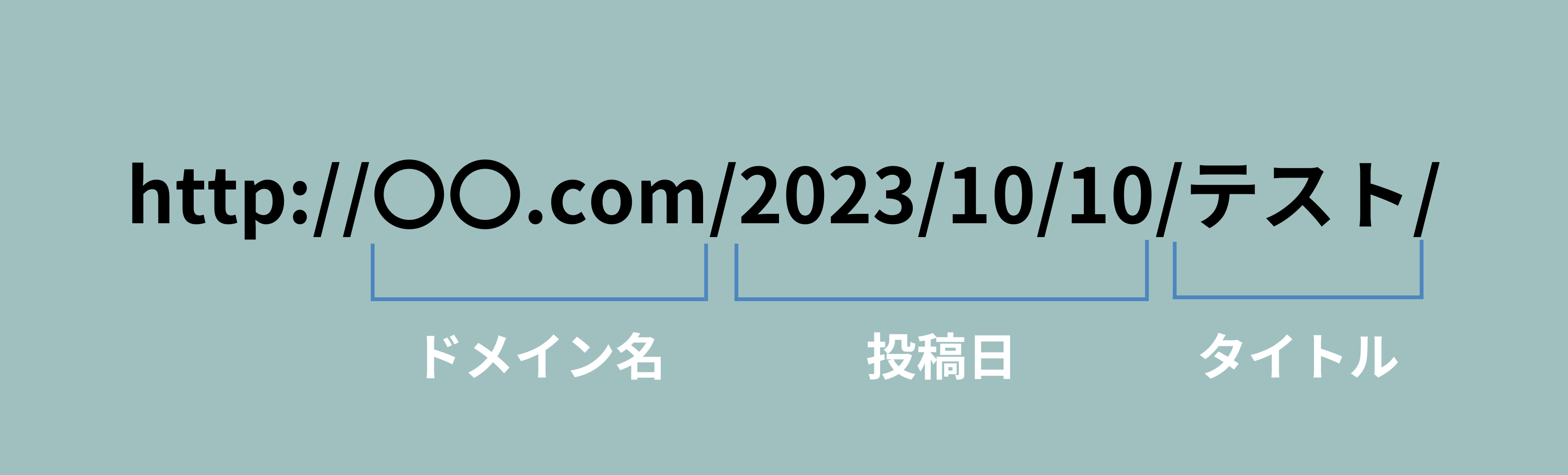
ですが最適な設定方法があるので、解説していきますね。
ブログに最適なパーマリンク
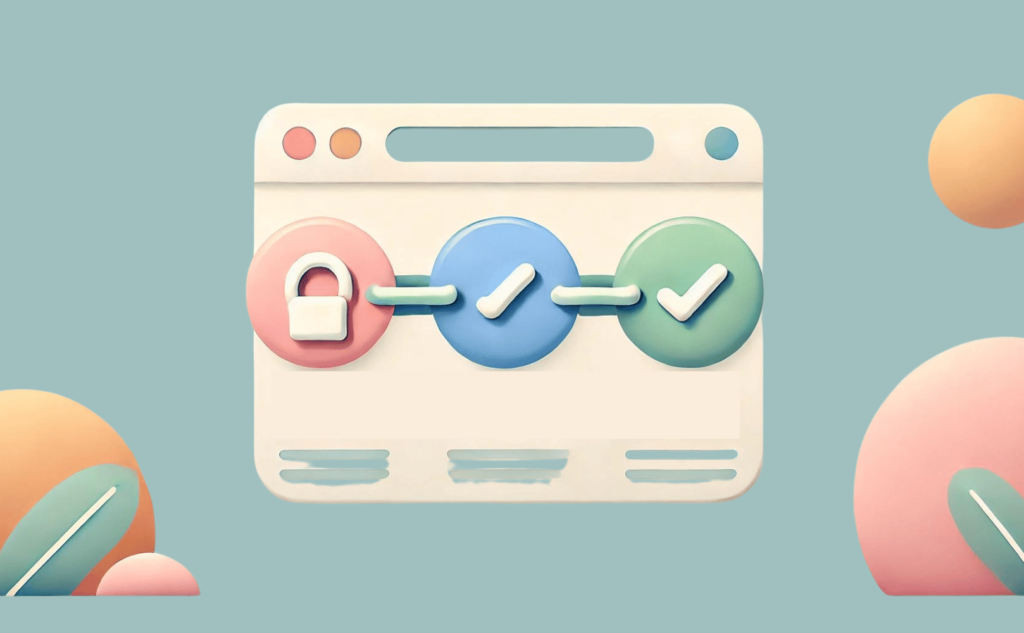
ブログに最適なパーマリンクは下記になります。
- シンプルでわかりやすい語句
- 意味のない長いIDを使用しない
これはGoogleがおすすめしているパーマリンクの決め方です。
可能な場合は、長い ID ではなく意味のある単語を URL に使用
引用元:Google における URL 構造のベスト プラクティス
Googleがおすすめしているパーマリンクであれば、SEOの観点からも最適であると考えていいでしょう。
それでは具体的な決め方を解説します。
ブログにおすすめなパーマリンクの決め方
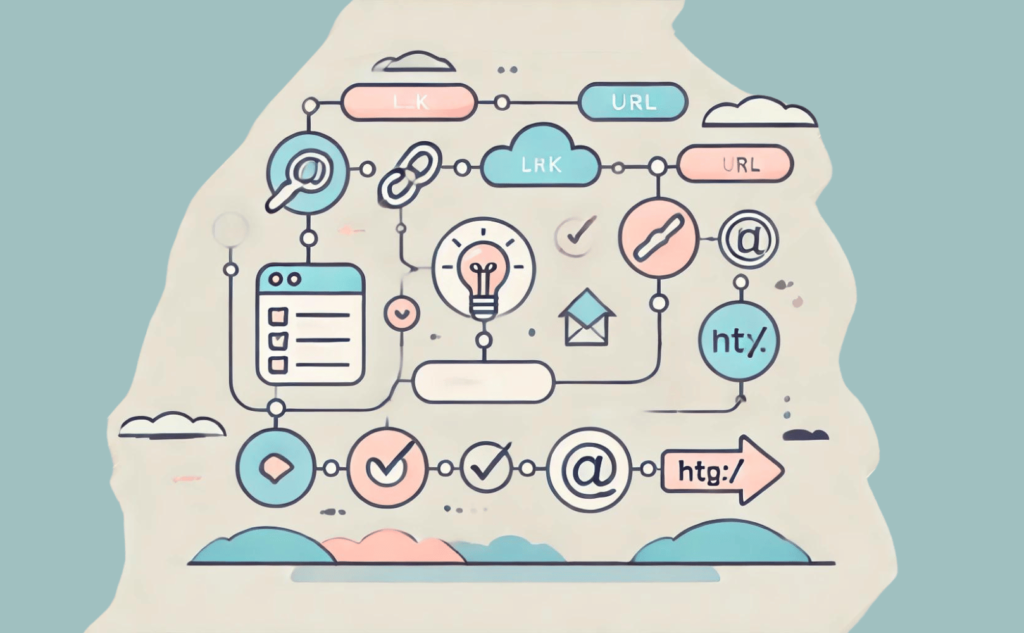
パーマリンクの決め方には以下のポイントがあります。
ひとつずつ解説します。
1.シンプルで分かりやすいURL
パーマリンクはシンプルで分かりやすくしましょう。
複雑なパーマリンクはGoogleが非推奨なばかりでなく、読者の混乱を招くからです。
たとえば、
https://xs832297.xsrv.jp/pamarinkunokimekatablog/
これだと何の記事なのか分かりにくいですよね?
できるだけ短く、分かりやすいパーマリンクを心がけましょう。
推奨: シンプルでわかりやすい語句を URL に使用する。
引用元:Google における URL 構造のベスト プラクティス
2.おすすめは英語表記
パーマリンクは英語表記にすることをおすすめします。
なぜなら日本語のパーマリンクは、SNSなどでシェアするときに意味のない英数字の羅列に変換されてしまうからです。
例)
『https://xs832297.xsrv.jpパーマリンク/』
↓
『https://xs832297.xsrv.jp/%e3%83%91%e3%83%bc%e3%83%9e%e3%83%aa%e3%83%b3%e3%82%af/』
怪しまれてリンクがクリックされないなどのデメリットがあるので、英語表記にすることをおすすめします。
日本語のパーマリンクがSEOに与える影響
では日本語のパーマリンクだとSEOにも影響があるのかというと、影響はないとされています。

ですが上記のようなデメリットもあるので、ブログ運営の状況に合わせて適切に設定しましょう。
3.記事内容を理解できるURL
記事の内容を理解できるようなパーマリンクにしましょう。
Googleによると以下です。
シンプルな URL 構造を作成する。論理的かつ人間が理解できる方法で URL を構成できるよう、コンテンツを分類します。
引用元:Google における URL 構造のベスト プラクティス
たとえばこの記事なら下記です。
" https://xs832297.xsrv.jp/blog-permalink-decide/ "

英語の知識は必要ですが、『ブログのパーマリンクの決め方』に関する記事だと理解できますよね。
投稿日をおすすめしない理由
「パーマリンクに投稿日を記載したほうが分かりやすい」と思うかもですが、おすすめしません。
なぜなら記事を修正したときに問題が起こる可能性があるからです。
投稿日を変更するとパーマリンクが変更され、リンク切れなどの問題が起こります。
投稿日を表示させない設定にしていれば回避できるので、後ほど説明する方法で設定変更しておくことがおすすめです。
4.単語をハイフンでつなぐ
単語同士をつなぐ場合は『-(ハイフン)』でつなぐようにしましょう。
URL では、ハイフンを使用して単語を区切ることを検討してください。それにより、ユーザーや検索エンジンが URL のコンセプトを理解しやすくなります。URL にはアンダースコア(_)ではなくハイフン(-)を使用することをおすすめします。
引用元:Google における URL 構造のベスト プラクティス
上記のように明記されています。

『_(アンダースコア)』は非推奨となっているので、気をつけましょう。
WordPressブログのパーマリンク設定方法
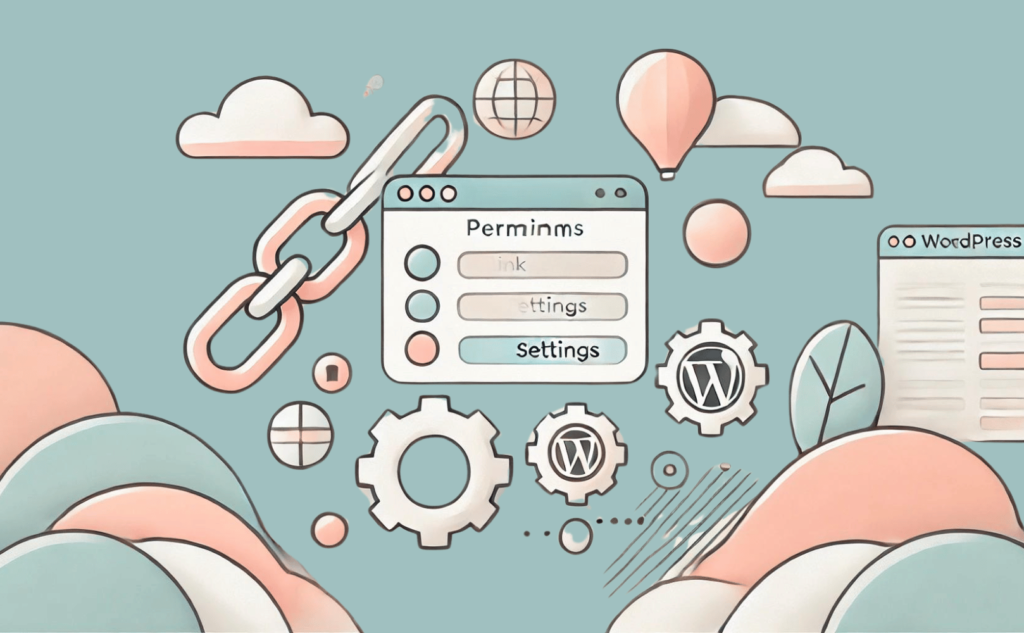
それではパーマリンクの設定をしていきましょう。
1.パーマリンクの設定を変更
まずWordPressにログインし、パーマリンクの設定を変更します。
WordPressの管理画面から『設定』→『パーマリンク』を選択します。
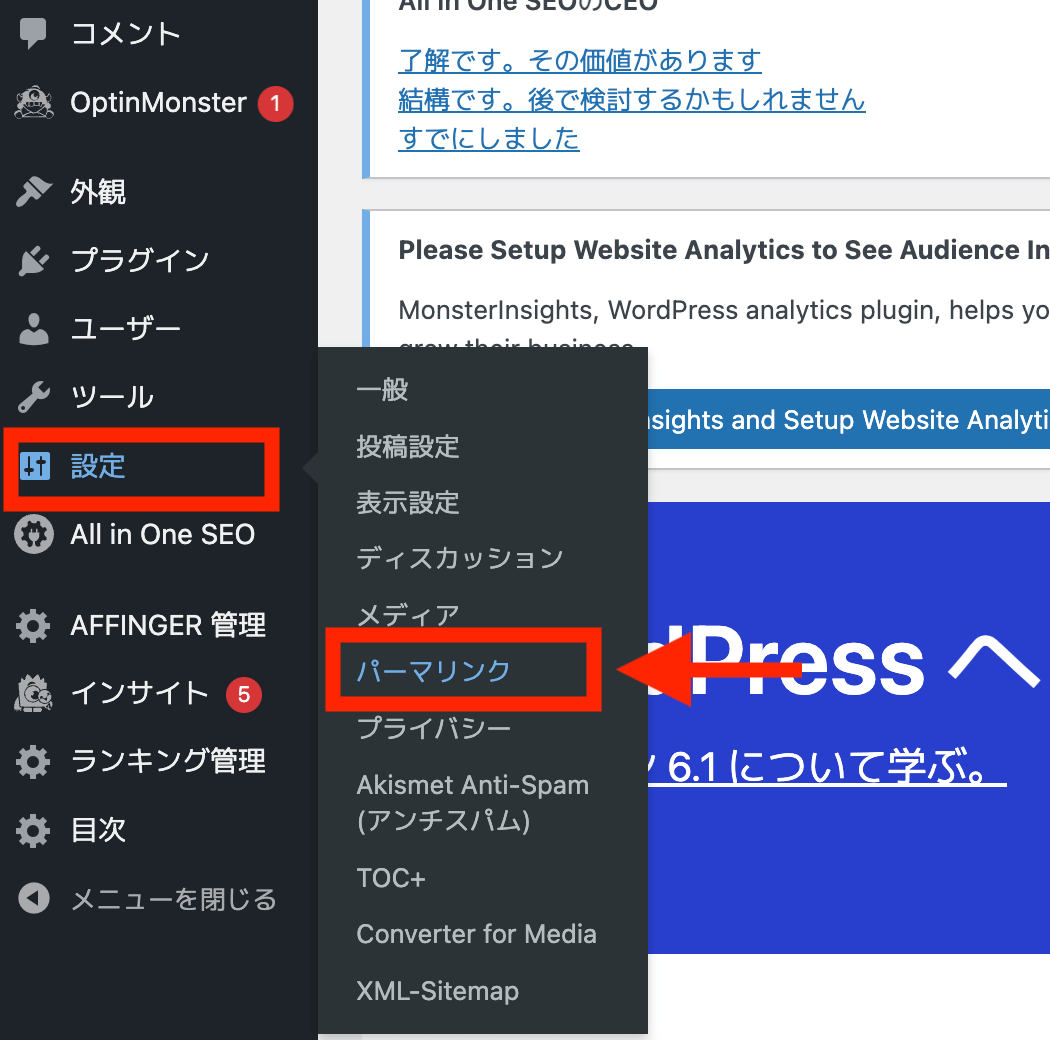
『カスタム構造』にチェックを入れ、右の空欄に『/%postname%』と入力し、『変更を保存』をクリックしましょう。
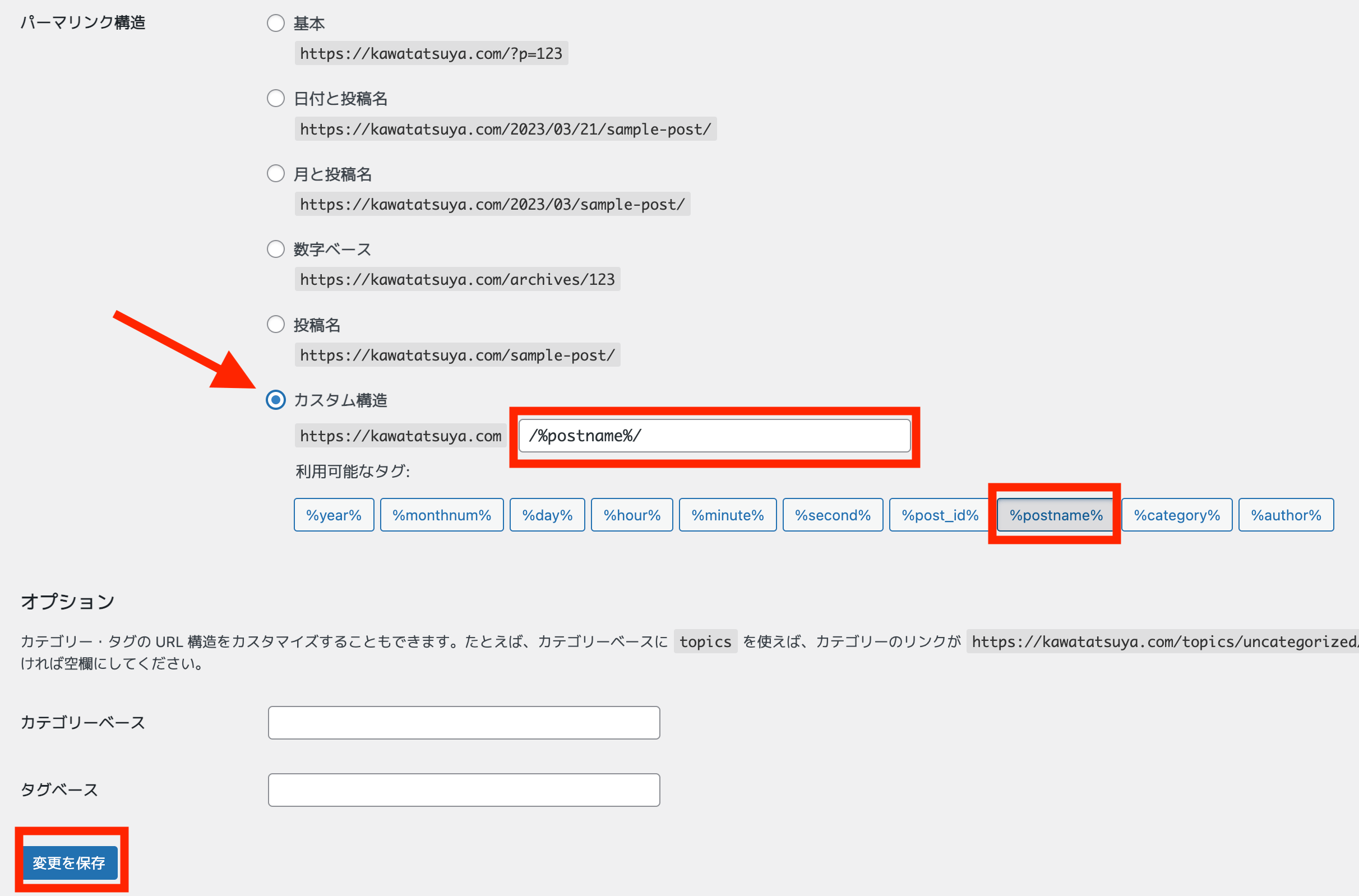
『変更を保存』をクリックすると、下記のように『投稿名』にチェックが付きますが、これでOKです!
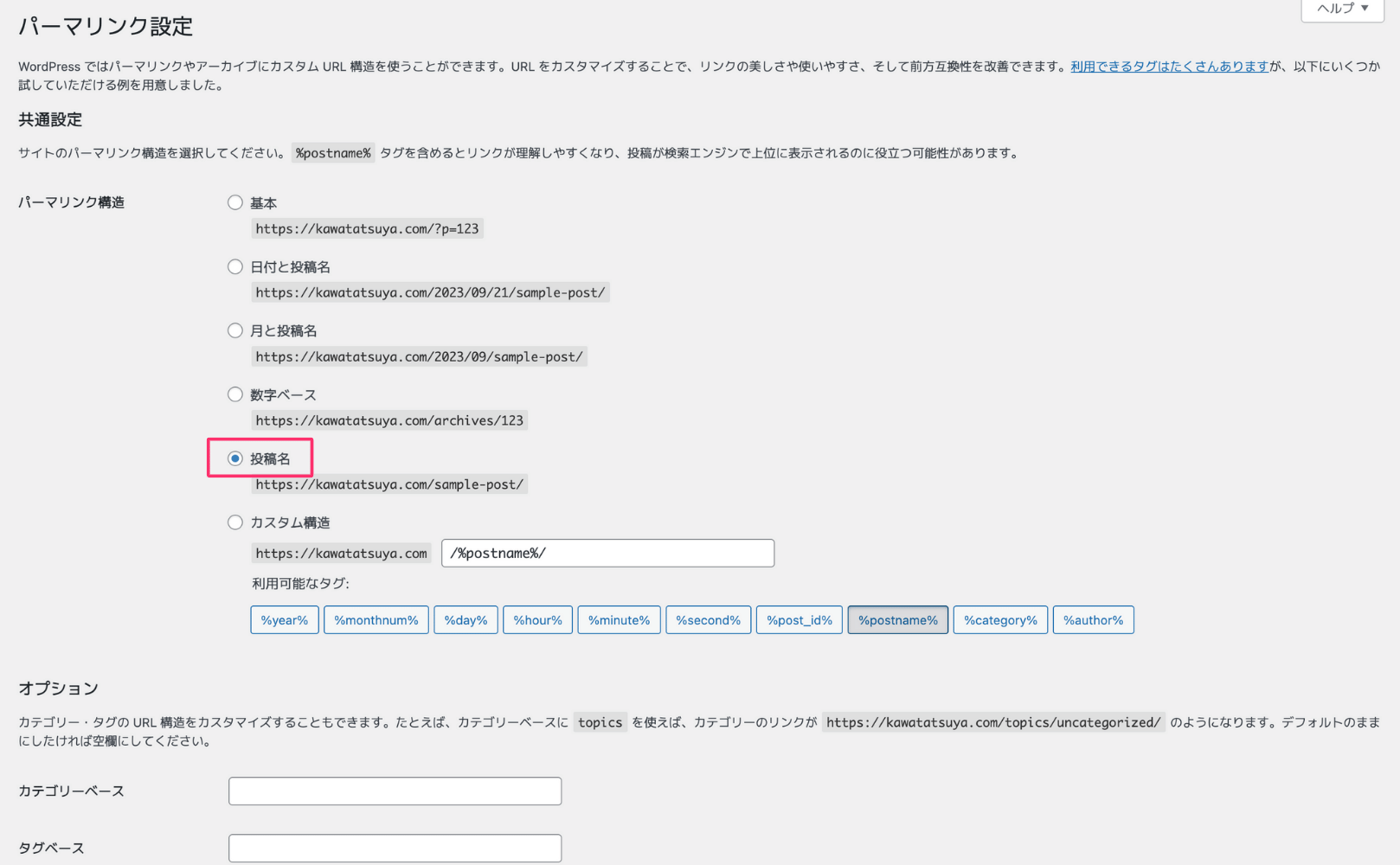
これでパーマリンクを変更できるようになりました。
2.記事のパーマリンクを変更
つぎに投稿記事のパーマリンクを変更する方法を説明します。
WordPressの管理画面から『投稿』→『新規投稿を追加』を選択しましょう。
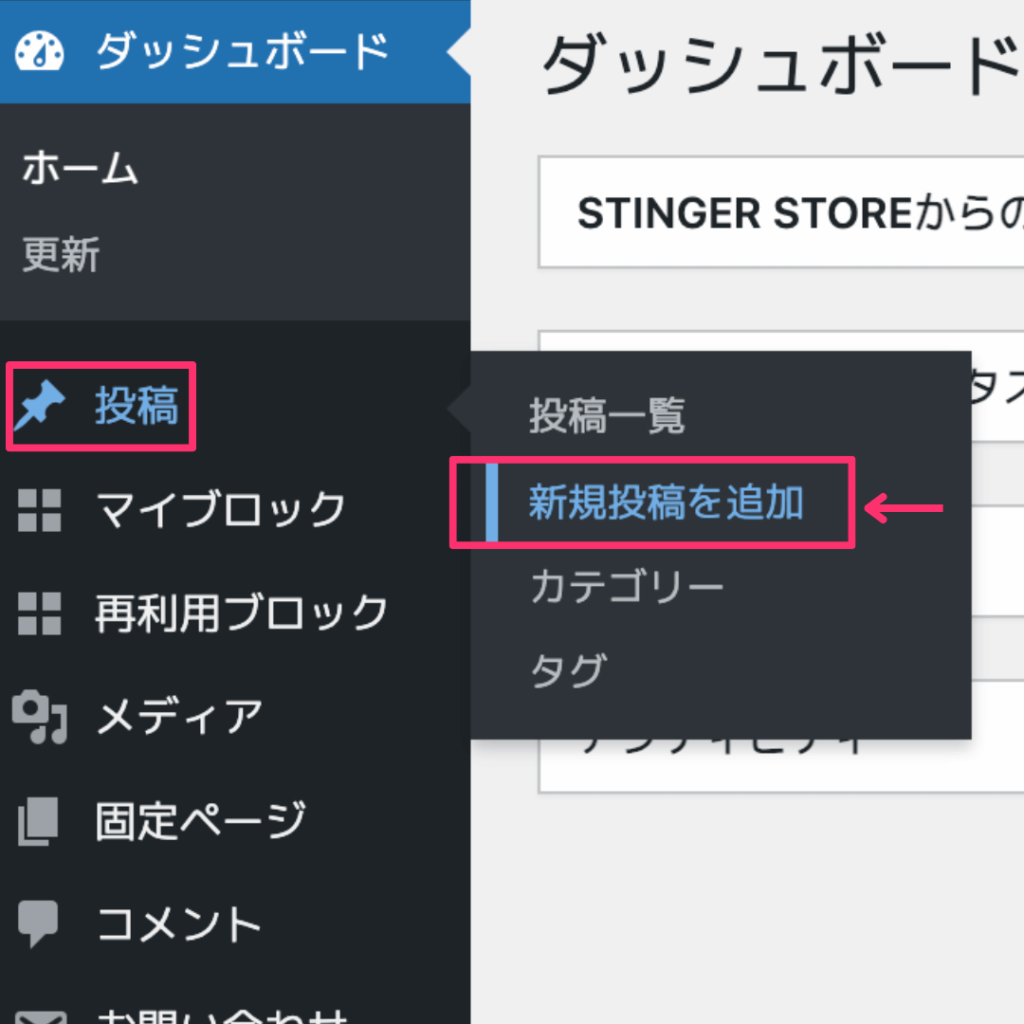
画面右側の『リンク』をクリックしてください。
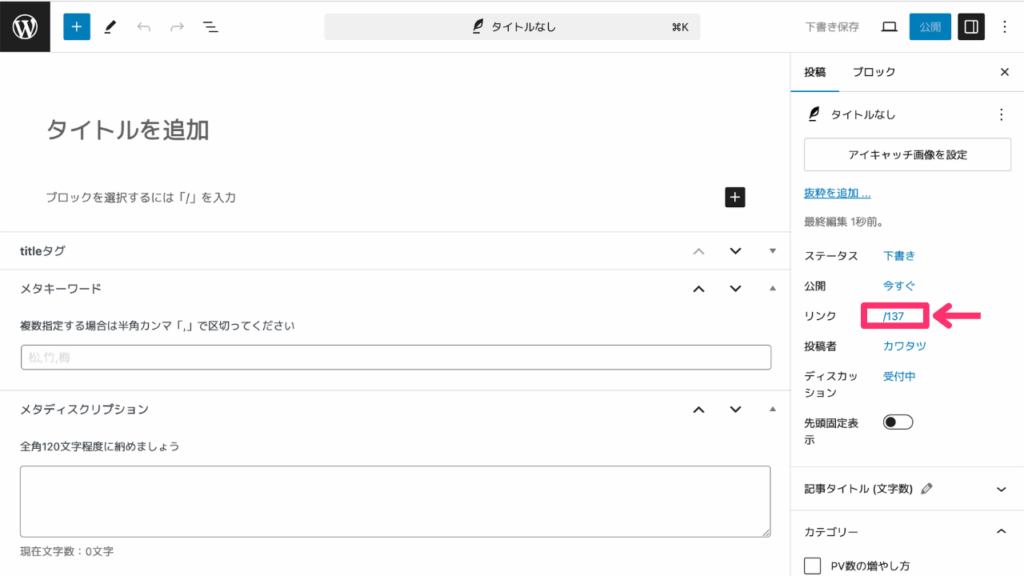
すると下記が表示されるので、最適なパーマリンクに変更します。
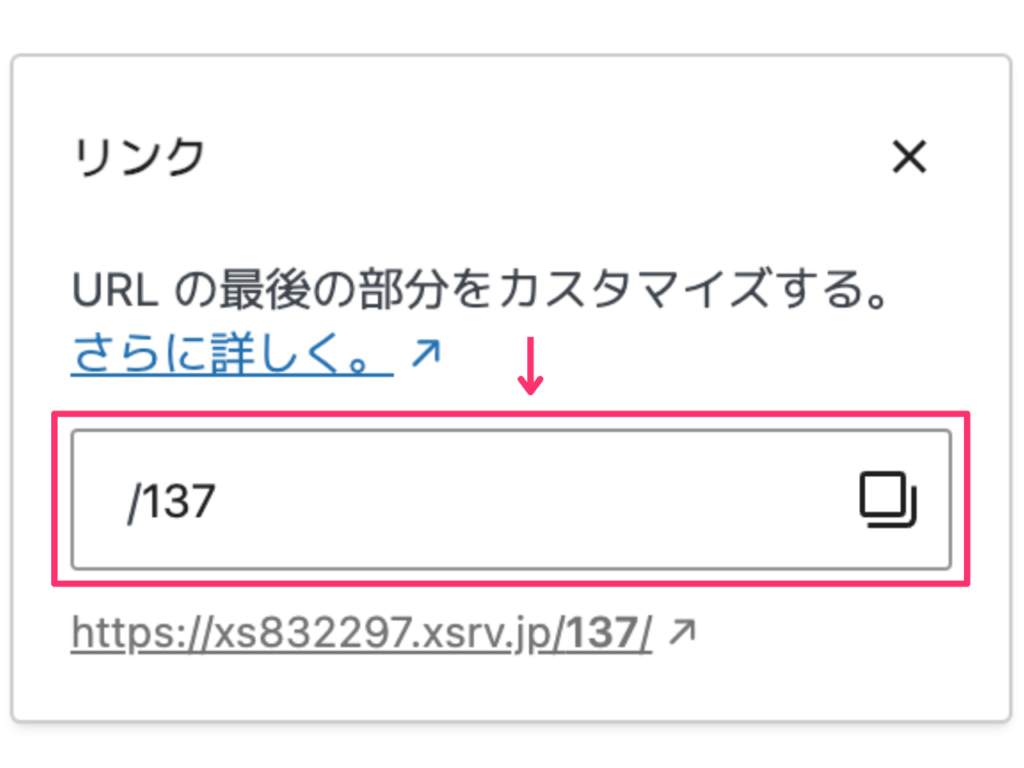
以上で記事のパーマリンクを変更できました。
3.カテゴリーとタグのパーマリンクを変更
つづいてカテゴリーとタグのパーマリンクも変更しておきましょう。
カテゴリーについて説明しますが、タグも同じなので参考にしてください。
WordPressの管理画面から『投稿』→『カテゴリー』を選択します。
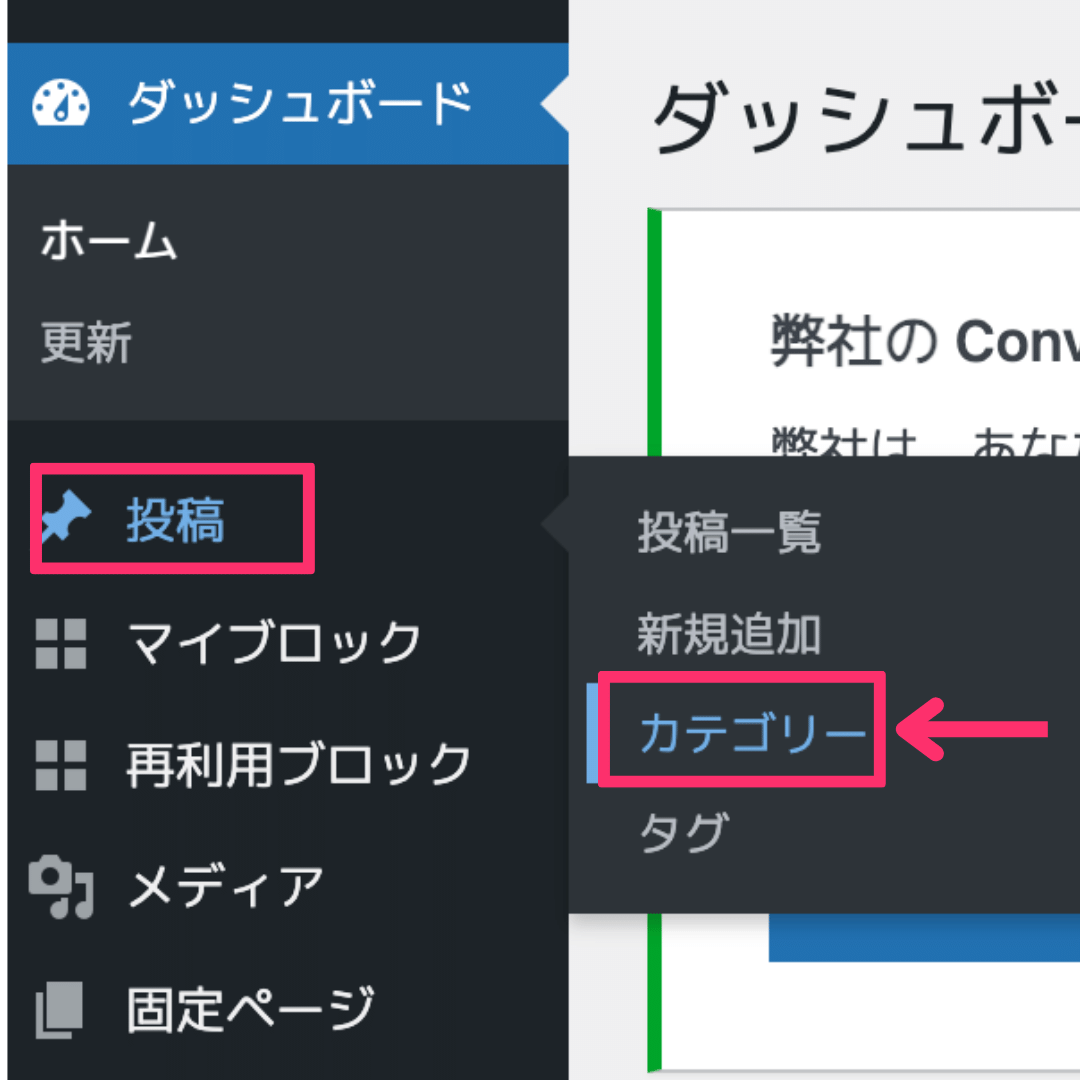
変更したいカテゴリーにカーソルを合わせると、下記のように表示されるので『クイック編集』をクリックしましょう。
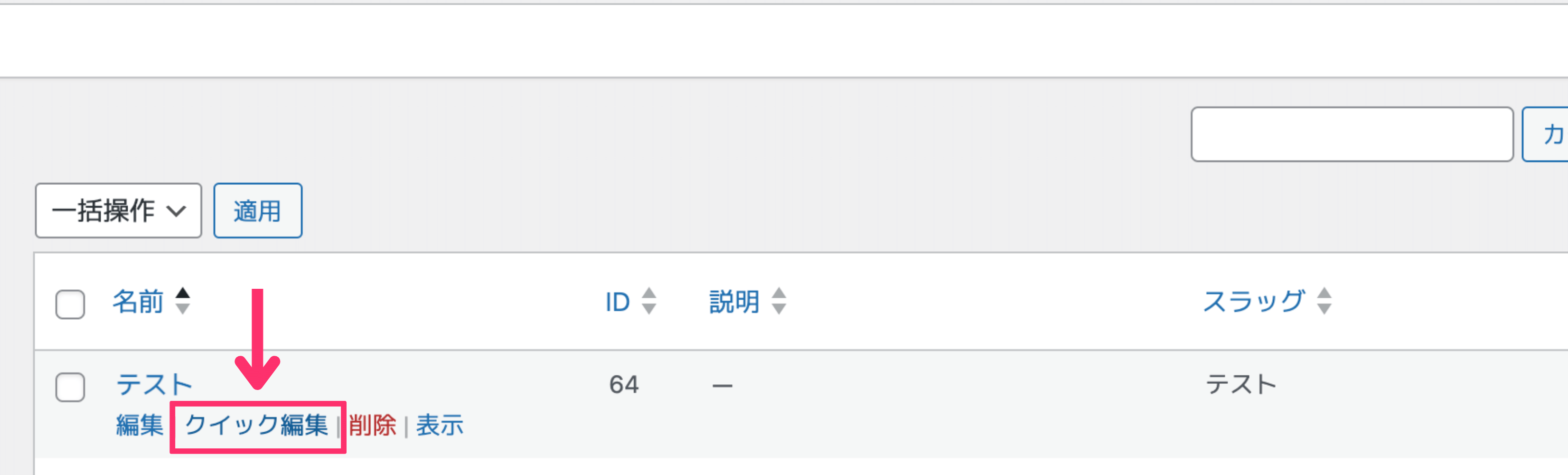
『スラッグ』を変更し、『カテゴリーを更新』をクリックします。
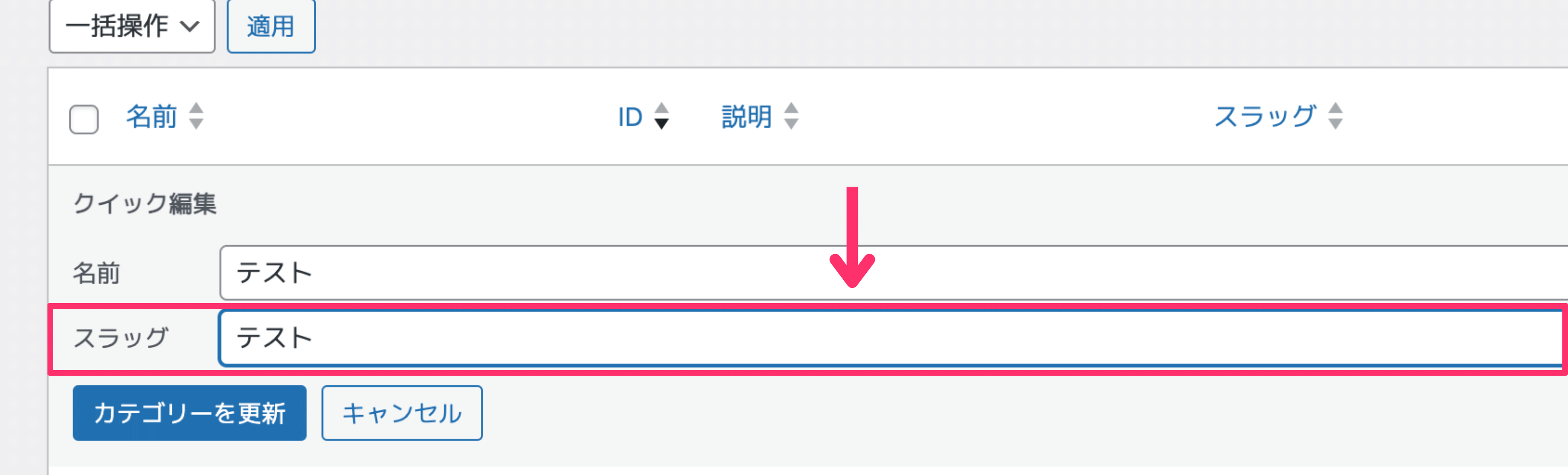
↓
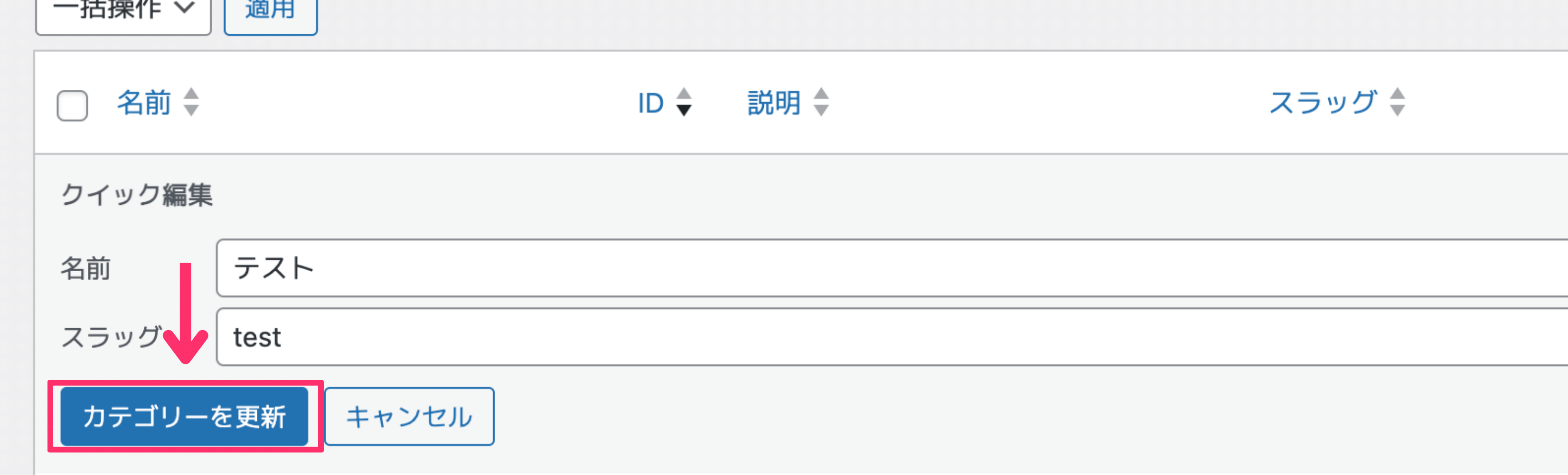
以上で変更完了です。
ブログのパーマリンク設定時に注意すること
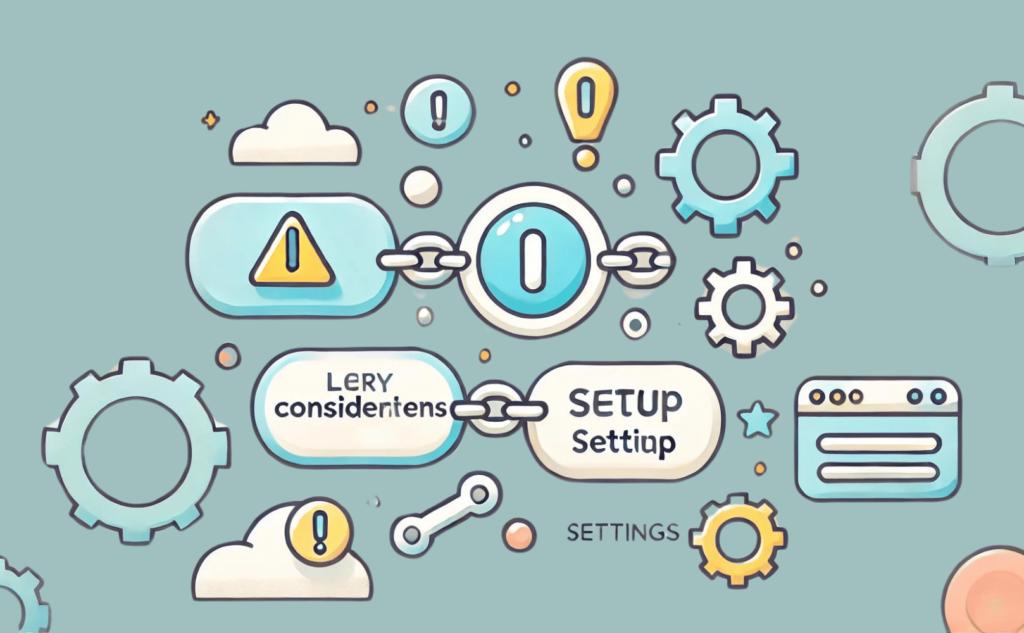
パーマリンク設定時の注意点は下記の3つです。
ひとつずつ見ていきましょう。
1.パーマリンクの初期設定は最初にする
パーマリンクの初期設定は、記事を書く前にしておきましょう。
なぜなら記事を投稿したあとに設定変更をすると、記事のURLが変更されてしまうからです。
URLが変更されると、内部リンクや外部リンクなどすべてリンクエラーになってしまいます。
パーマリンクの初期設定はWordPressをインストールしたらすぐにしましょう。

SEOの観点からもパーマリンクの変更はデメリットなので気をつけましょう!
パーマリンクの初期設定とは『パーマリンクの設定を変更』で解説した内容のことです。
2.パーマリンクは記事投稿時に設定する
記事のパーマリンクは、記事を投稿するときに設定するようにしましょう。
これも先ほどと同じ理由で、記事投稿後にパーマリンクを変更することによるデメリットがあるからです。
うっかり変更し忘れていて、あとから変更することがないように気をつけましょう。

ぼくはタイトルを入力したら、すぐ変更しています。
3.パーマリンクに日本語を使わない
パーマリンクには日本語を使わないようにしましょう。
パーマリンクの決め方の項でも解説しましたが、日本語だとSNSなどでシェアするときに意味のない英数字の羅列に変換されてしまうからです。
下記のような感じですね。
https://xs832297.xsrv.jp/%e3%83%91%e3%83%bc%e3%83%9e%e3%83%aa%e3%83%b3%e3%82%af/
SEOで不利になるわけではありませんが、英語のほうがメリットが大きいので英語表記のほうが無難でしょう。

あまりに長いと、「文字数制限があるSNSに貼れない」なんてこともあります。
ブログのパーマリンクを変更すべきでない理由
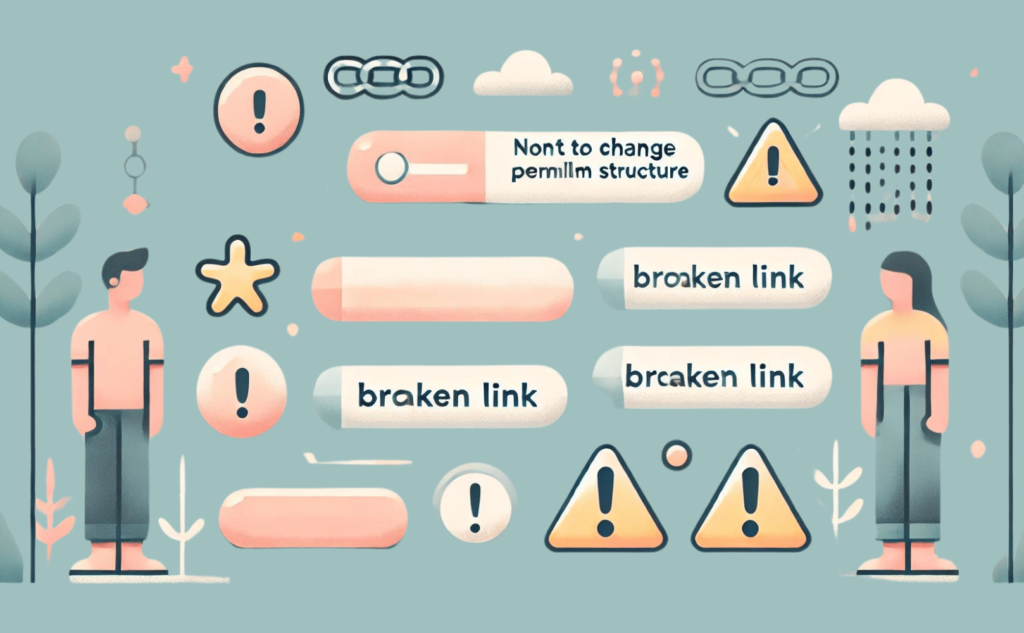
一度設定したパーマリンクは、可能な限り変更しないようにしましょう。
理由は下記3つになります。
解説します。
1.SEOの評価がリセットされる
ブログ記事のパーマリンク(URL)、適切に設定していますか?
— カワタツ|ブログの専門家 (@kawatatsu39) October 22, 2023
一度設定したパーマリンクは絶対に変更してはいけません。
変更するとSEOの評価がリセットされるんです。
新しい記事とみなされるんですね。
でも難しく考える必要はなく、狙っているキーワードを英単語にして、ハイフンでつなげばOK👌…
パーマリンクを変更するとGoogleのSEO評価がリセットされてしまいます。
なぜならURLが変更されることで、新しい記事だと判断されてしまうからです。
SEOの評価を積み上げるのには時間がかかります。

せっかく積み上げた評価がゼロにならないよう、最初から最適なパーマリンクの設定を心がけましょう。
SEOについてはこちらの記事もぜひご覧ください。
2.リンクが切れる
自身の記事内リンクや外部サイトからのリンクが切れることも大きなデメリットです。
特に外部サイトからのリンクは被リンクといい、SEOにも効果が高いとされています。

被リンクが外れることで、SEOの評価が下がる原因になるので気をつけましょう。
3.リダイレクト設定がめんどう
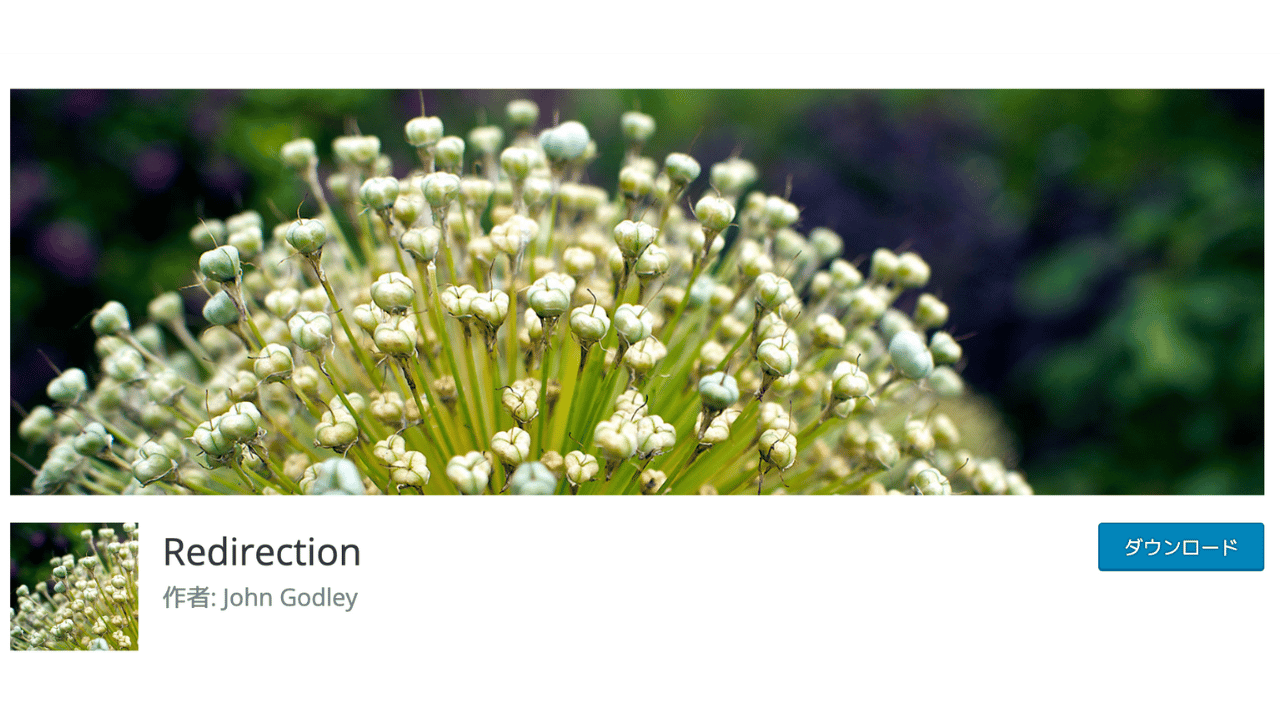
パーマリンクを変更すると、内部リンクとよばれる記事内に貼った自身の別の記事を設定しなおす必要があります。
設定しなおさなければ、誘導したい記事を開くことができないからです。
内部リンクの数が少なければいいですが、多くなってくると大変な作業になります。
もしリダイレクト設定の必要ができたら、プラグインの『Redirection』を使うのがおすすめなので利用してみてください。
プラグインの導入方法はこちらの記事を参考にどうぞ!

あとで変更することがないよう、初めから最適なパーマリンクの設定を心がけましょう。
ブログのパーマリンク変更時によくあるトラブル
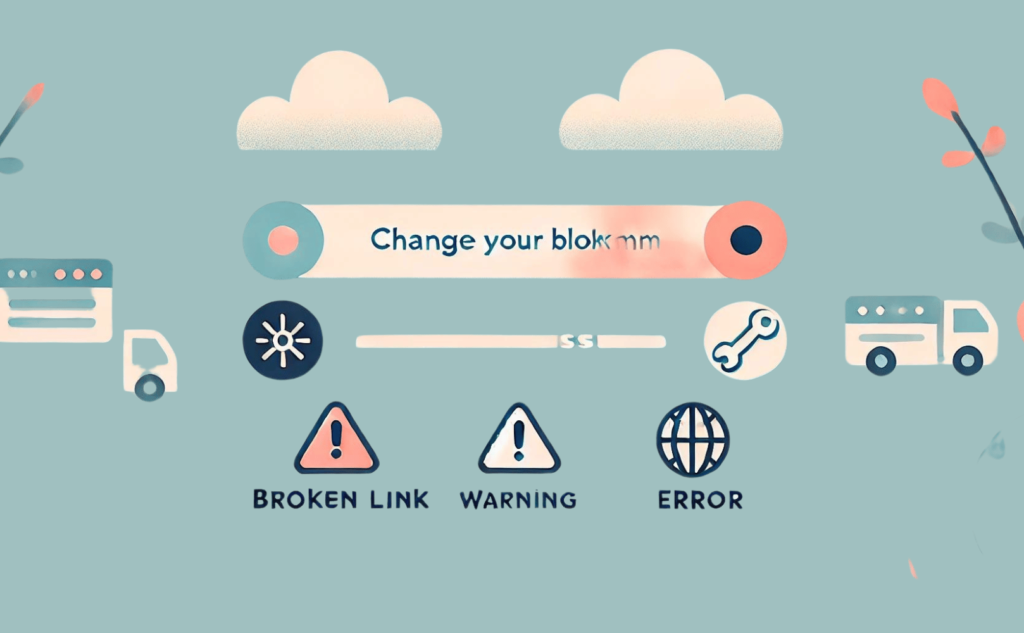
最後にパーマリンク変更時によくあるトラブルと対処法をご紹介します。
よくあるトラブルがこちらです。
ひとつずつ見ていきましょう。
パーマリンクを編集できない
投稿記事のパーマリンクの編集ができない場合は、以下を確認してみてください。
記事を下書き保存する
今はそんなことないのですが、以前は一度下書き保存しないと、パーマリンクの変更ができませんでした。
なのでWordPressのバージョンが古いままだと、下書き保存しないと変更できな場合があります。
そんなときは、一度『下書き保存』をクリックしてみてください。
下書き保存は何か入力するとできるようになります。
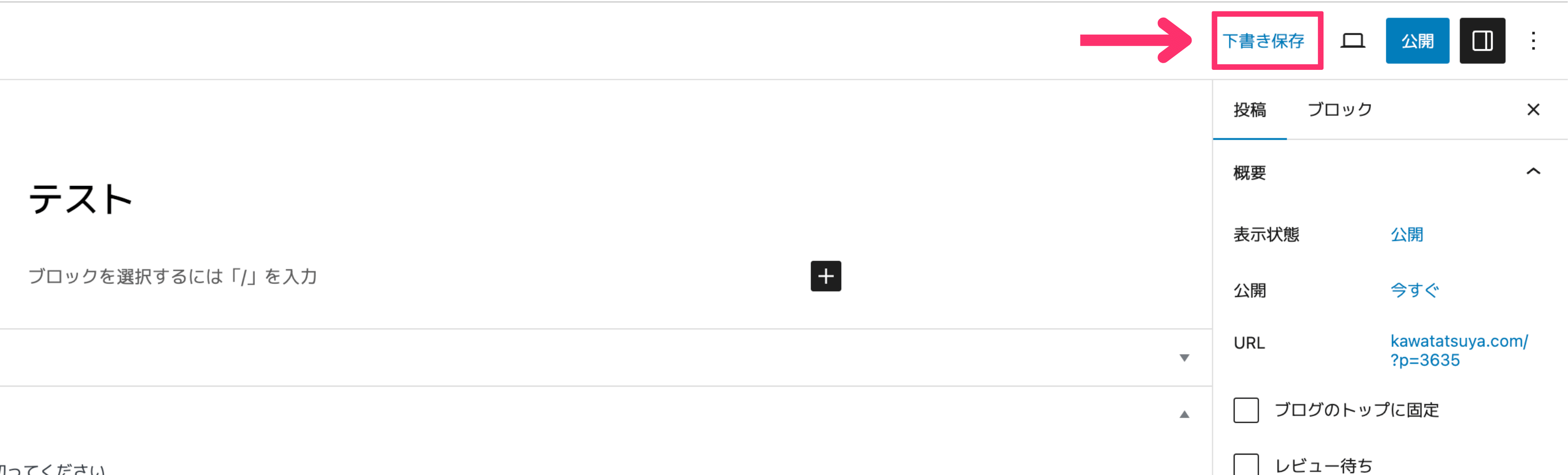
パーマリンク設定で『投稿名』を含める
パーマリンクの設定で『投稿名』が含められいないと、パーマリンクの変更はできません。
『パーマリンクの設定を変更』の項でご紹介した方法で、パーマリンクの設定を変更してみてください。
URLの最後に数字がつく
公開した記事のURLの末尾に『-2』や『-3』などの数字が自動でつく場合があります。
同じパーマリンクの記事があると、このようなことが起こるんです。
パーマリンクは重複しないように気をつけましょう。

下書き保存やゴミ箱の記事も対象になるので気をつけて!
『.htaccess』の更新を要求される
『.htaccess』とはWebサーバーの動作をディレクトリ単位で制御できるファイルのことです。
ファイル内にルールを守った記述をすれば、アクセス制限やリダイレクト指定、404ページの作成といったことができます。
パーマリンクの設定を変更することで、自動的に書き換えられる仕組みになっています。
パーマリンクの設定を保存したときに『.htaccess を更新する必要があります。』と表示される場合があります。
原因として以下の2つが考えられます。
『.htaccess』の書き込み権限がない
『.htaccess』の書き込み権限がない場合は、FTPを使ってパーミッションの値を『646』か『644』に変更してみてください。
『.htaccessファイル』がない
『.htaccessファイル』がない場合は新規作成し、FTPを使用しアップロードする必要があります。
WordPressがディレクトリにアップロードしましょう。
『.htaccessファイル』の詳しい編集方法はWordPress公式ページをご参照ください。
まとめ:WordPressブログのパーマリンクとは?おすすめの決め方と変更方法
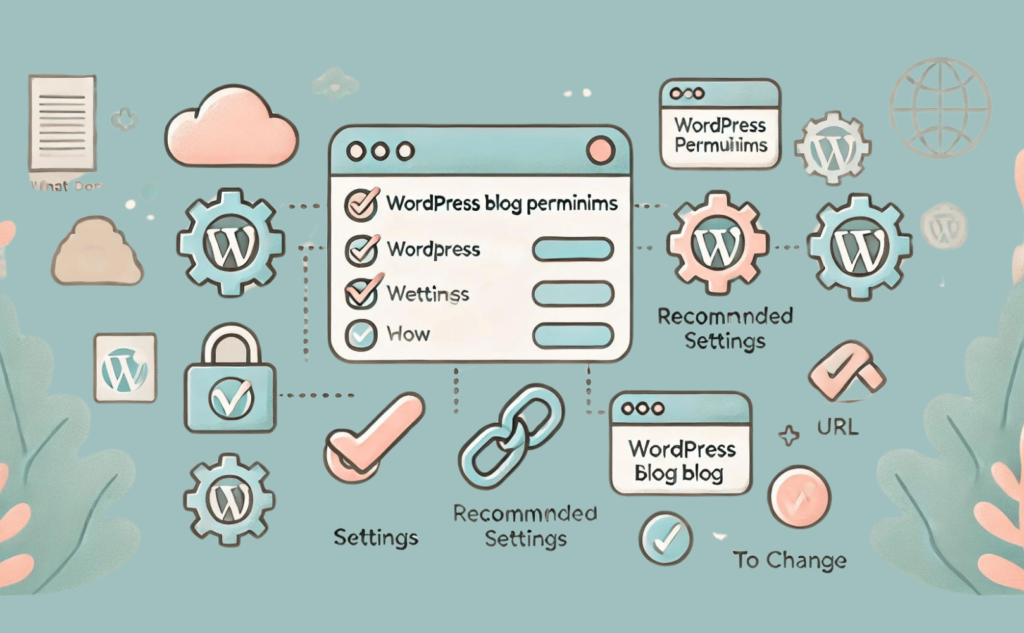
今回はパーマリンクの決め方や設定方法、注意点などを解説してきました。
再度おさらいします。

パーマリンクの設定はかんたんにできるので、しっかり設定しておきましょう!
パーマリンクの決め方が分かれば、あとはどんどん記事を書いていきましょう!
WordPressの投稿ページの使い方はこちらの記事で解説しています。
記事の書き方はこちらを参考にしてみてください。
今回は以上です。最後までお読みいただき、ありがとうございました。参考になれば幸いです。
よろしければ、どうぞ👇️
\始め方から稼ぐ方法まで解説/



